5 способов загрузить песни YouTube на телефон Android
YouTube Music — это музыкальный потоковый сервис, разработанный YouTube, дочерней компанией Google. Он предоставляет специализированный интерфейс для сервиса, ориентированный на потоковую передачу музыки, позволяющий пользователям просматривать песни и музыкальные клипы на YouTube на основе жанров, плейлистов и рекомендаций. Пользователи YouTube Premium могут бесплатно загружать песни из YouTube Music на устройства Android для прослушивания в автономном режиме, в то время как бесплатные пользователи не могут использовать эту функцию. Не беспокойтесь. В этой статье вы узнаете, как загружать песни из YouTube Music/YouTube Video на свой телефон Android, независимо от того, являетесь ли вы пользователем премиум- или бесплатной версии.
- Часть 1: Загрузка песен YouTube Music через телефон Android [Премиум-пользователь]
- Часть 2: Загрузка песен из YouTube Music на Android [Бесплатный и премиум-пользователь]
- Часть 3: Запись песен из YouTube Music на Android [Бесплатный и Premium User]
- Часть 4: Загрузка песен из видео YouTube на Android [бесплатная и премиум-версия]
- Часть 5: Извлечение музыки YouTube на Android с помощью бесплатных онлайн-конвертеров [бесплатная и премиум-версия]
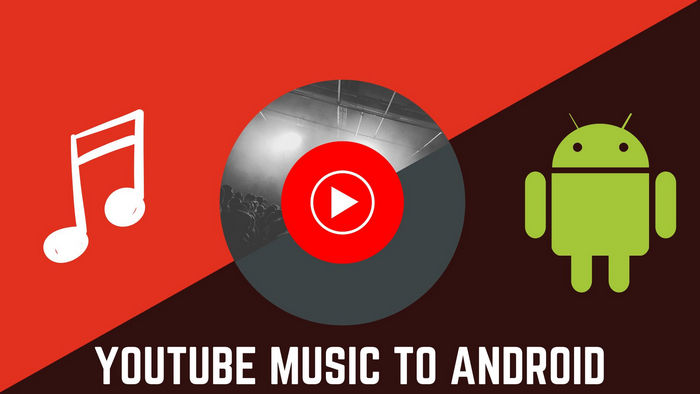
Часть 1: Загрузка песен YouTube Music через телефон Android
Если вы являетесь участником YouTube Music Premium, вы можете наслаждаться музыкой офлайн, загрузив любимые песни и видео на свое мобильное устройство. Вам нужно будет подключаться к Интернету как минимум раз в 30 дней, чтобы сохранить загрузки.
Есть два способа загрузки музыки для прослушивания офлайн:
Чтобы загрузить песни YouTube Music на свой телефон Android, выполните следующие действия.
1. Включите интеллектуальные загрузки:
Чтобы убедиться, что у вас всегда есть доступ к музыке, даже в пути, включите интеллектуальные загрузки на своем мобильном устройстве: Откройте приложение YouTube Music. Перейдите в раздел «Фото профиля» > «Загрузки» > «Настройки» и включите «Интеллектуальные загрузки». После включения интеллектуальных загрузок музыка будет автоматически загружаться для вас на основе вашей истории прослушивания. Если вам не нравится определенный плейлист или альбом в ваших загрузках, вы также можете удалить его, нажав «Меню», а затем «Удалить загрузку».
2. Загрузка плейлистов и альбомов:
В любом месте, где вы видите плейлист или альбом в приложении YouTube Music, нажмите «Меню» и выберите «Загрузить». Вы также можете нажать стрелку загрузки на странице сведений об альбоме или плейлисте.
3. Загрузка песен:
Вы можете загрузить отдельные песни со страницы просмотра, нажав на обложку любой песни, а затем нажав «Загрузить» или нажав «Меню», а затем нажав «Загрузить».
Советы: Если вам интересно, как найти загруженную YouTube Music на вашем телефоне Android, вы можете прочитать руководство, посетив эту страницу: Где найти загрузки музыки с YouTube?
Часть 2: Загрузка песен из YouTube Music на Android [бесплатная и премиум-версия]
Если вы являетесь пользователем YouTube Premium, вы можете легко загружать песни из YouTube Music, как в Части 1. Однако бесплатные пользователи не могут пользоваться этой функцией, а пользователи Premium также не могут наслаждаться загруженными песнями после истечения срока подписки. Так есть ли способ загрузить песни YouTube Music на Android и сохранить их навсегда? Лучшим ответом будет -- TunePat YouTube Music Converter, профессиональный инструмент для загрузки музыки, который позволяет вам загружать песни, альбомы и плейлисты из YouTube Music на локальный компьютер для прослушивания в автономном режиме. Приложение YouTube Music не требует установки и может конвертировать песни YouTube Music в форматы MP3/AAC/WAV/FLAC/AIFF/ALAC с 10-кратной скоростью конвертации с исходным качеством звука на выходе, сохраняя теги ID3 после конвертации.
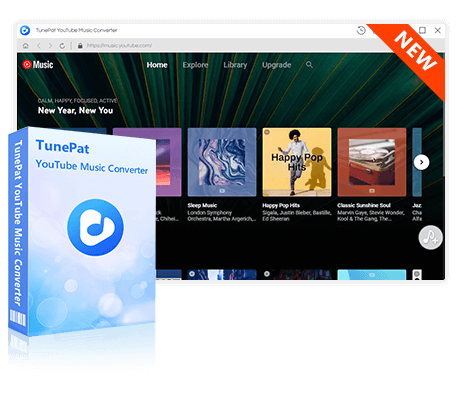
TunePat YouTube Music Converter
TunePat YouTube Music Converter — это простой в использовании музыкальный конвертер, оптимизированный для конвертации песен YouTube. С легкостью загружайте, скачивайте и конвертируйте контент YouTube.
Шаг 1 Запустите TunePat YouTube Music Converter
Чтобы начать, загрузите инструмент TunePat YouTube Music Downloader по предоставленной ссылке и приступайте к его установке на свой компьютер. Вы можете быть уверены в его совместимости, так как программа TunePat полностью поддерживает как новейшие системы Windows, так и macOS. После завершения установки запустите программу, чтобы найти удобную домашнюю страницу со встроенным веб-плеером YouTube Music.
Чтобы получить доступ к своей библиотеке YouTube Music для загрузки контента, войдите в свою учетную запись YouTube Music через окно веб-плеера. Этот шаг важен, так как он позволяет вам загрузить нужный контент.
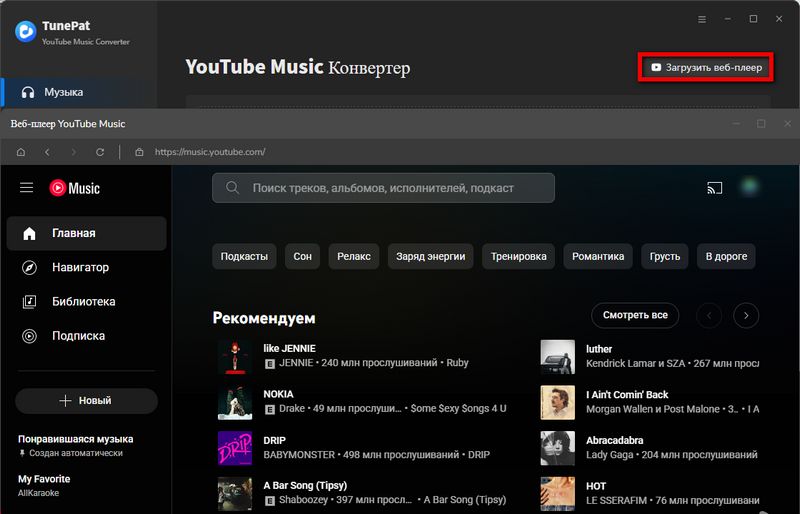
Шаг 2 Выберите настройки вывода
Далее перейдите в левую часть основного интерфейса программы и найдите кнопку «Настройки» в строке меню ниже. Здесь вы можете настроить параметры вывода и преобразования в соответствии со своими предпочтениями. Отрегулируйте параметры, такие как формат вывода (MP3, AAC, FLAC, WAV, ALAC, AIFF), качество звука вывода (битрейт и частота дискретизации), путь вывода и имя выходного файла в соответствии с вашими потребностями.
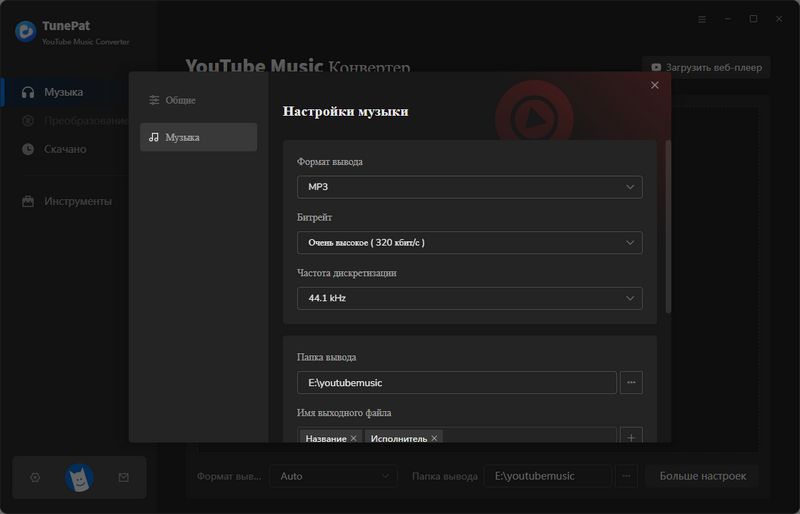
Шаг 3 Добавьте песни YouTube Music в TunePat
После настройки параметров вернитесь в окно веб-плеера YouTube Music, чтобы выбрать песни, альбомы или плейлисты, которые вы хотите загрузить. Откройте нужный контент и найдите кнопку "Щелкните, чтобы добавить" в правом нижнем углу. Когда вы нажмете эту кнопку, TunePat YouTube Music Converter автоматически обнаружит и отобразит доступные названия. Просто отметьте галочками те, которые вы хотите загрузить, и нажмите кнопку «Добавить», чтобы добавить их на главную страницу.
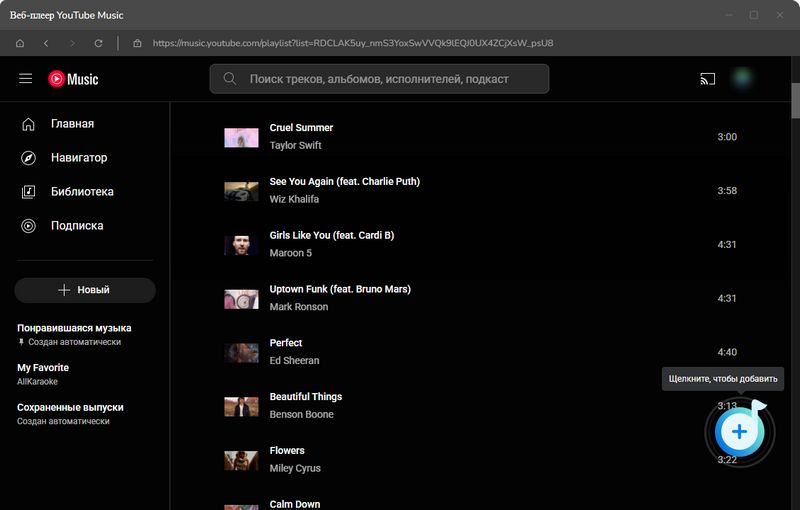
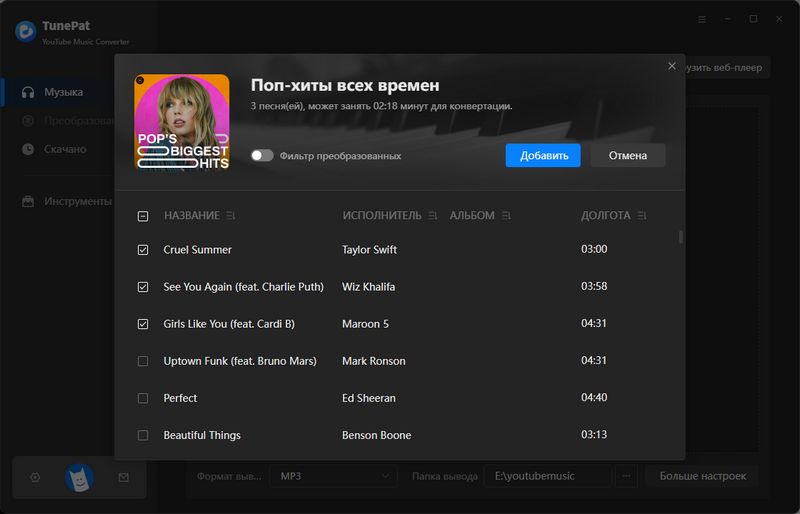
Шаг 4 Загрузка песен YouTube Music на компьютер
Теперь на главной странице будут аккуратно отображаться все выбранные вами песни. Если вы случайно по ошибке добавите плейлист или песни, которые не хотите конвертировать, не стоит беспокоиться. Нажмите кнопку «Удалить все», чтобы очистить список и начать заново. И наоборот, если вы хотите преобразовать больше песен, вы можете нажать «Добавить еще», чтобы продолжить расширение списка.
Как только вы будете удовлетворены своим выбором и все нужные треки будут на месте, пора начинать процесс преобразования. Нажмите кнопку «Преобразовать», и TunePat YouTube Music Downloader эффективно преобразует выбранный контент в ваш предпочтительный выходной формат. Будьте уверены, что все загруженные вами песни YouTube будут сохранены с безупречным качеством звука и неповрежденными тегами ID3.

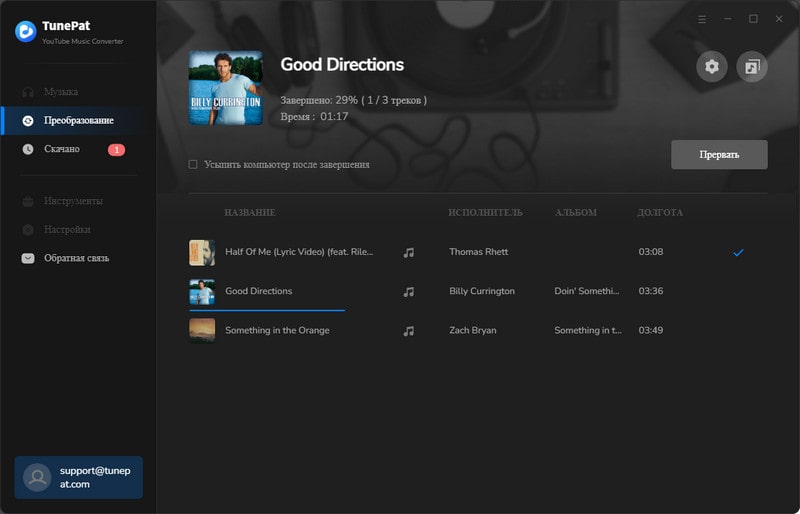
Шаг 5 Передача загруженных песен на телефон Android
Загруженные песни YouTube будут сохранены в разделе "Скачано". Теперь вы готовы подключить телефон Android к компьютеру с помощью кабеля USB. Просто скопируйте загруженные песни YouTube с компьютера на телефон, что позволит вам наслаждаться любимыми мелодиями офлайн на вашем устройстве Android.
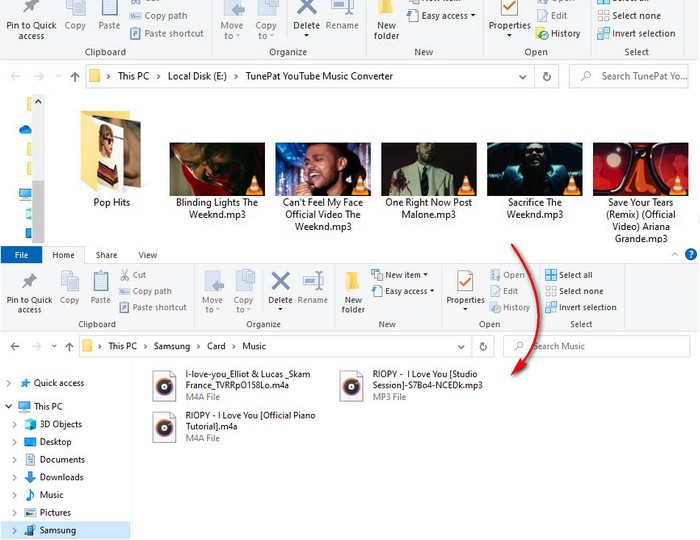
Часть 3: Запись песен из YouTube Music на Android
TunePat Music One — еще один отличный способ сохранять песни из YouTube Music. В отличие от TunePat YouTube Music Converter, TunePat Music One не только поддерживает YouTube Music, но и включает в себя почти все популярные потоковые сервисы, такие как Spotify, Apple Music, Amazon Music, Tidal, Deezer, SoundCloud и другие. Это комплексный конвертер «все в одном». Если вы пользователь, который обычно слушает песни разных стилей, языков и жанров на нескольких платформах, или если вы диджей, это будет вашим лучшим выбором. Кроме того, TunePat Music One также может сохранять теги ID3 песен, такие как название, исполнитель, альбом и т. д.
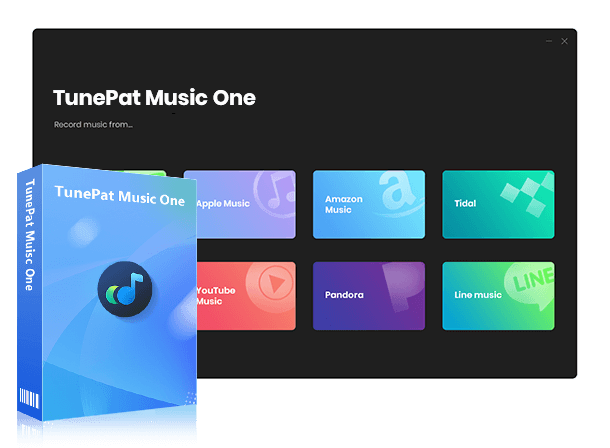
TunePat Music One
TunePat Music One — это универсальный аудиоконвертер, идеально подходящий для поклонников любой музыкальной потоковой платформы.
Шаг 1 Запустите TunePat Music One
Загрузите TunePat Music One на свой компьютер и запустите программу. В главном интерфейсе отображается множество потоковых музыкальных сервисов. Вам нужно выбрать «YouTube Music», чтобы войти в веб-плеер YouTube Music.
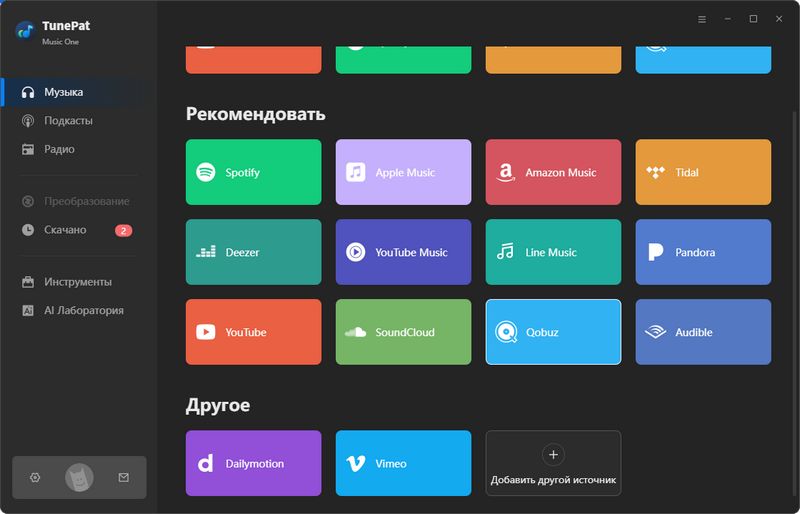
Шаг 2 Настройте параметры вывода
Перейдите в раздел Настройки, здесь вы можете настроить формат выходного аудио (MP3, AAC, FLAC, WAV, AIFF, ALAC), битрейт (128 кбит/с, 192 кбит/с, 256 кбит/с, 320 кбит/с), частоту дискретизации, имя выходного файла и т. д. Параметр битрейта недоступен, если вы выберете формат FLAC/WAV/AIFF/ALAC, поскольку TunePat выведет исходное качество звука в этих форматах.
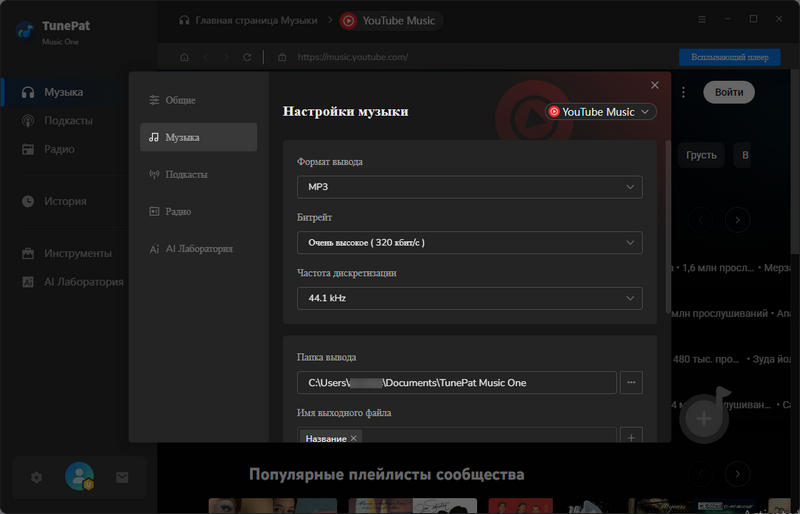
Шаг 3 Загрузка песен YouTube Music
Теперь вы можете вернуться в YouTube Music Player, войти в свою учетную запись YouTube Music и открыть песни или плейлисты, которые вы хотите загрузить. Нажмите кнопку Щелкните, чтобы добавить, чтобы загрузить эти песни. Вручную отметьте названия, которые вы хотите загрузить, а затем нажмите Добавить. Нажмите кнопку Преобразовать, чтобы начать процесс конвертации на следующей странице.
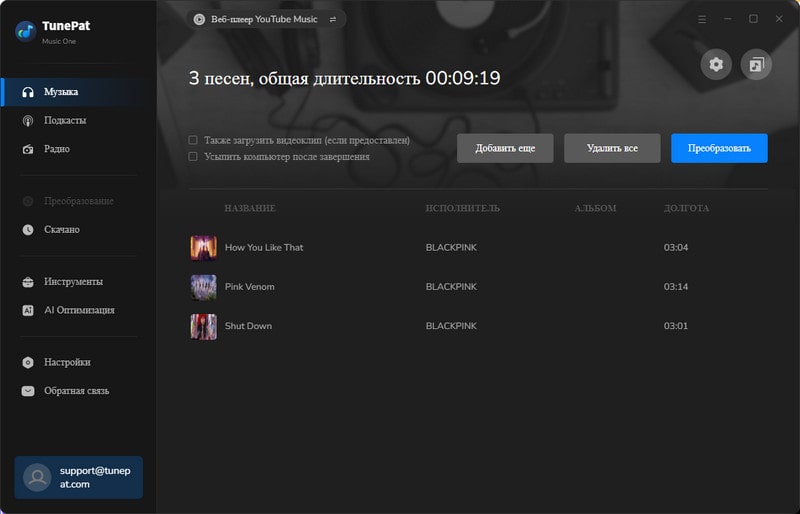
Шаг 4 Наслаждайтесь воспроизведением в автономном режиме
После завершения процесса конвертации вы можете проверить загруженные песни в разделе Скачано, который вы видите в левом списке интерфейса TunePat Music One. Все песни были загружены на ваш локальный компьютер. Теперь вы можете подключить свой телефон Android к компьютеру через USB-кабель, а затем бесплатно скопировать загруженные песни YouTube с компьютера на телефон.
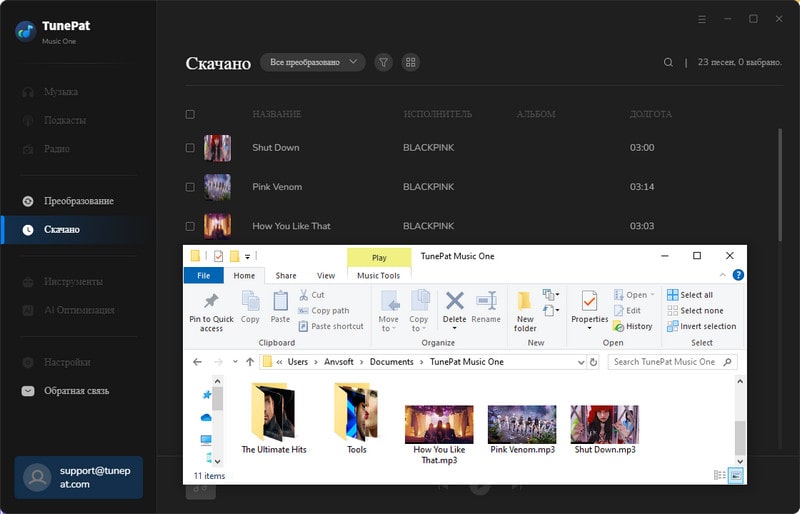
Часть 4: Загрузка песен из видео YouTube на Android
Вышеуказанные методы четко объясняют шаги по загрузке песен из YouTube Music. Но что, если я хочу загрузить музыку из видео YouTube? Вот NoteBurner YouTube Video Downloader, бесплатный инструмент, который поможет вам легко загрузить видео и аудио файлы YouTube. 100% безопасно и чисто.
Шаг 1 Запустите YouTube Video Downloader
Загрузите и установите YouTube Video Downloader на свой компьютер. Запустите инструмент YouTube Downloader, скопируйте и вставьте URL-адрес видео или напрямую выполните поиск по имени или ключевому слову, а затем нажмите кнопку "Enter" на клавиатуре.
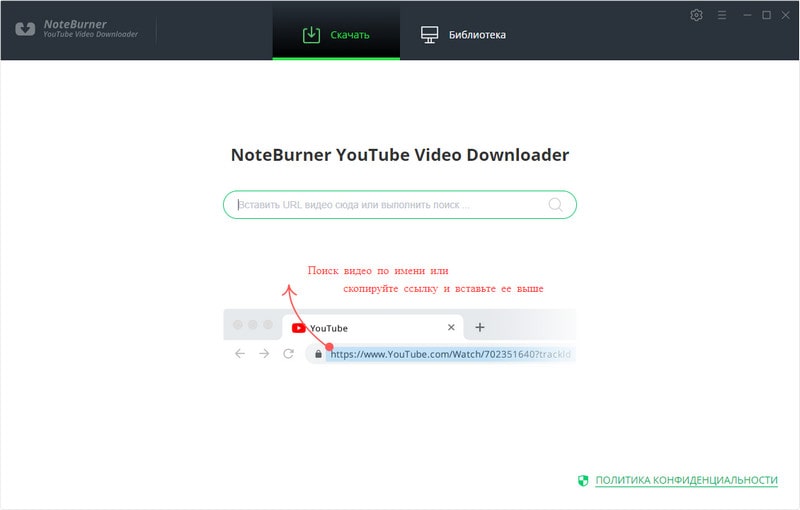
Шаг 2 Завершите настройки вывода
Затем NoteBurner YouTube Video Downloader покажет вам все похожие видео. Нажмите кнопку настроек  в правом верхнем углу, чтобы настроить качество видео (Высокое, Среднее, Низкое) и выходной путь.
в правом верхнем углу, чтобы настроить качество видео (Высокое, Среднее, Низкое) и выходной путь.
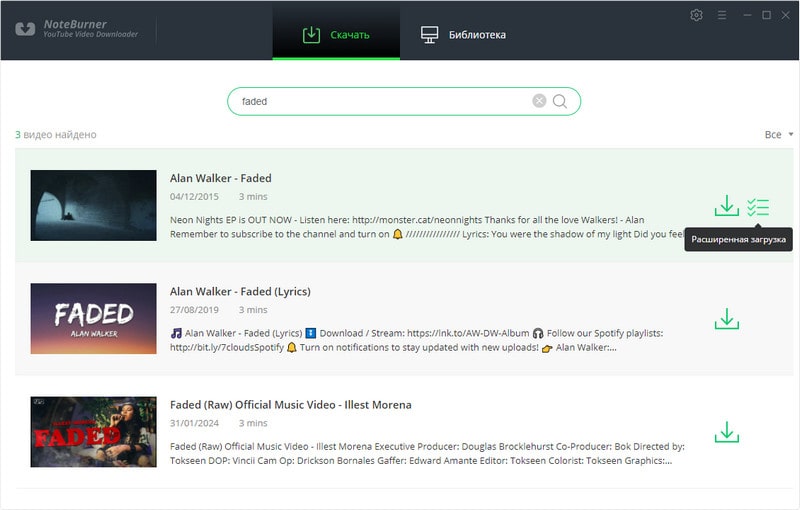
Шаг 3 Загрузите аудио из видео YouTube
Найдите видео, из которого вы хотите скопировать музыку, нажмите значок «Расширенная загрузка» ![]() , и появится окно, в котором вы можете выбрать соответствующее видео или аудио в разных выходных форматах и качестве. Чтобы загрузить аудио из видео YouTube, вы можете выбрать формат m4a или webm. Нажмите кнопку «Скачать», после чего YouTube Video Downloader скопирует аудио из выбранного вами видео YouTube. Вы можете проверить в разделе «Библиотека» после завершения загрузки. Теперь вы можете свободно переносить загруженные песни YouTube на свой телефон Android, iPhone или любое другое мобильное устройство для прослушивания в автономном режиме.
, и появится окно, в котором вы можете выбрать соответствующее видео или аудио в разных выходных форматах и качестве. Чтобы загрузить аудио из видео YouTube, вы можете выбрать формат m4a или webm. Нажмите кнопку «Скачать», после чего YouTube Video Downloader скопирует аудио из выбранного вами видео YouTube. Вы можете проверить в разделе «Библиотека» после завершения загрузки. Теперь вы можете свободно переносить загруженные песни YouTube на свой телефон Android, iPhone или любое другое мобильное устройство для прослушивания в автономном режиме.
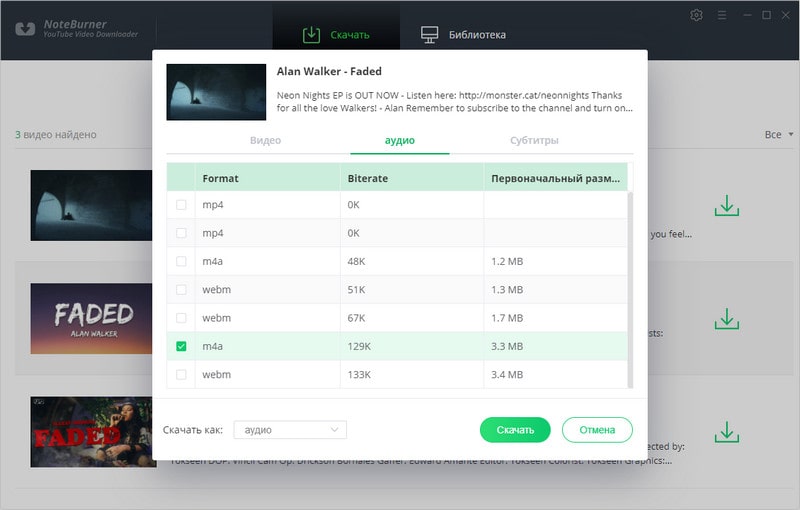
Часть 5: Извлечение музыки YouTube на Android с помощью бесплатных онлайн-конвертеров [бесплатный и премиум-пользователь]
Помимо использования программного обеспечения, упомянутого выше, вы также можете выбрать метод, не требующий установки каких-либо приложений, который в настоящее время довольно популярен: онлайн-загрузчики. Хотя такие веб-сайты могут содержать рекламу, предлагать более низкое качество звука и поддерживать ограниченные форматы вывода, их самое большое преимущество — удобство! Вы можете просто войти на эти веб-сайты с помощью встроенного браузера вашего телефона Android, а после завершения загрузки воспроизвести аудио с помощью собственного медиаплеера вашего устройства.
Существует множество бесплатных онлайн-загрузчиков музыки YouTube, и их шаги работы довольно похожи. В этой демонстрации мы будем использовать YTMP3 в качестве примера. YTMP3 позволяет вам загружать ваши любимые видео YouTube в виде файлов MP3 (аудио) или MP4 (видео). Когда вы нажимаете на поле «видео в MP3» в интерфейсе, вы можете переключиться на «видео в MP4». Вот как получить чистые аудиофайлы из ваших любимых видео YouTube и использовать их прямо на вашем телефоне Android:
Шаг 1 Откройте YouTube.com и найдите музыкальное видео, которое вы хотите загрузить.
Шаг 2 Как только вы найдете видео, дождитесь начала его воспроизведения. Затем скопируйте URL-адрес видео из адресной строки браузера.
Шаг 3 Вставьте скопированный URL-адрес на веб-страницу YTMP3 и нажмите «Конвертировать», чтобы начать конвертацию. По умолчанию он обычно конвертирует в MP3.
Шаг 4 Далее вы увидите две кнопки: «Загрузить» и «Конвертировать далее». Нажмите «Загрузить», чтобы начать загрузку видео в формате MP3.
Шаг 5 После завершения загрузки вы сможете воспроизвести ее на своем устройстве Android.
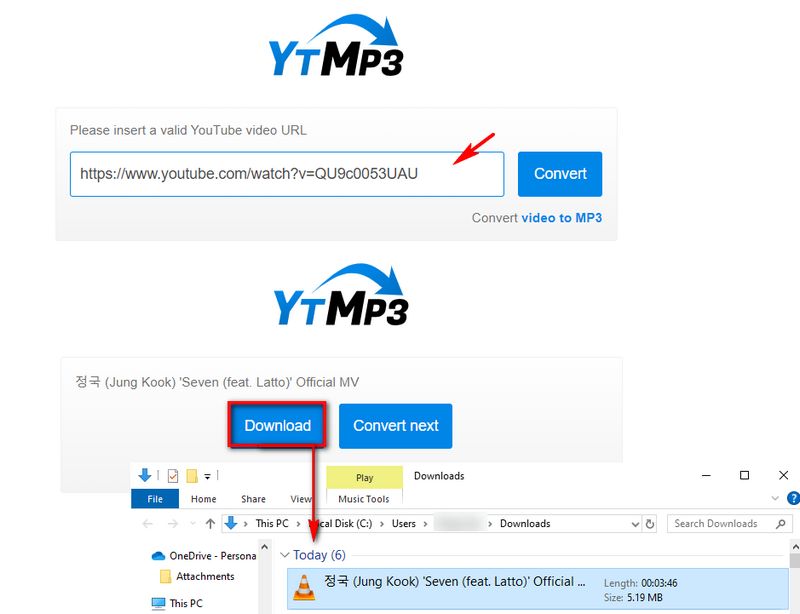
Заключение
В этой статье мы рассказали, как загружать песни из YouTube Music или YouTube Video на телефоны Android, независимо от того, напрямую через телефон Android или стороннее программное обеспечение. Если вы являетесь пользователем YouTube Premium, вы можете следовать Части 1, чтобы загружать песни напрямую со своего телефона Android. И предположим, что вы являетесь бесплатным пользователем или хотите наслаждаться загруженными песнями после отмены подписки YouTube. В этом случае TunePat YouTube Music Converter станет для вас лучшим выбором благодаря своей быстрой скорости загрузки, простым шагам и удобному дизайну пользовательского интерфейса. Он поможет вам скачать песни, альбомы и плейлисты из YouTube Music на ваш телефон Android для прослушивания офлайн навсегда. Бесплатно загрузите по ссылкам ниже и попробуйте!



Olivia Anderson
Старший писатель